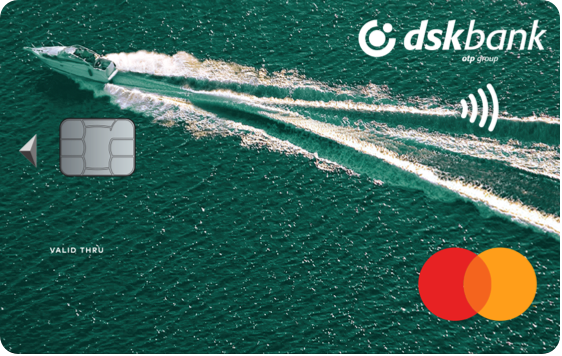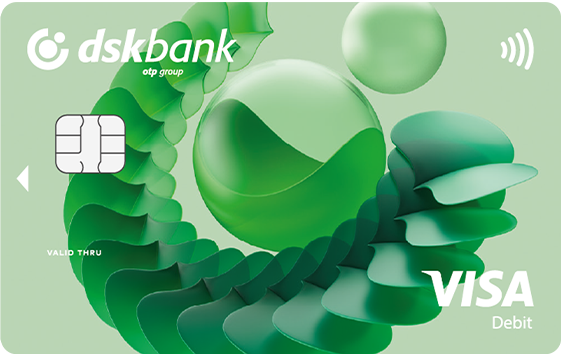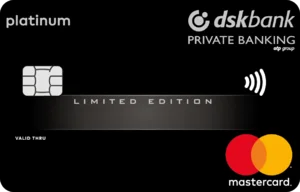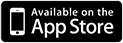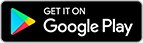DSK mToken
С DSK mToken подписването на преводи и документи е по-лесно от всякога
Какво е DSK mToken?
DSK mToken е мобилно приложение за потвърждаване на преводи и документи, наредени през интернет банкирането ДСК Директ за индивидуални и бизнес клиенти и през мобилното банкиране ДСК Смарт, както и за потвърждаване на онлайн плащания с банкови карти.
Как се активира DSK mToken от Банка ДСК?
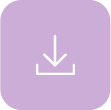
Изтегли DSK mToken на твоя телефон
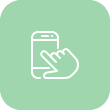
Влез в ДСК Директ и избери меню „Настройки“ - „DSK mToken“
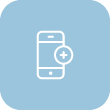
Добави ново устройство и следвай стъпките, описани на екрана в ДСК Директ
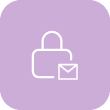
Въведи временния ПИН код изпратен от Банката като SMS
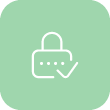
Задай собствен ПИН код или биометричен идентификатор за потвърждаване на преводи и документ
Вашите предимства:

Инсталирането и активирането на DSK mToken е напълно безплатно. Не се налага да носиш допълнително устройство - DSK mToken се инсталира на твоя телефон.

Висока степен на сигурност - двуфакторна защита на извършваната операция.

Работа в офлайн режим - можеш да потвърждаваш преводи дори когато телефонът ти няма връзка с интернет.
С DSK mToken можете да:
Подписваш преводи по сметки на трети лица в Банка ДСК или в други банки
Подписваш заявки за откриване на сметки, карти и други
Потвърждаваш онлайн плащания с банкови карти при търговци, включени в програмите за сигурни плащания – Visa Secure и MasterCard Identity Check
Подписваш заявки за издаване и преиздаване на банкови карти
Подписваш заявки за регистриране на DSK mToken по карта, 3-D парола и временна парола за създаване на статичен ПИН код, съгласие за директен дебит и други
Как се заявява услугата DSK mToken от Банка ДСК?
В офис на Банка ДСК или онлайн, като следваш следните стъпки:
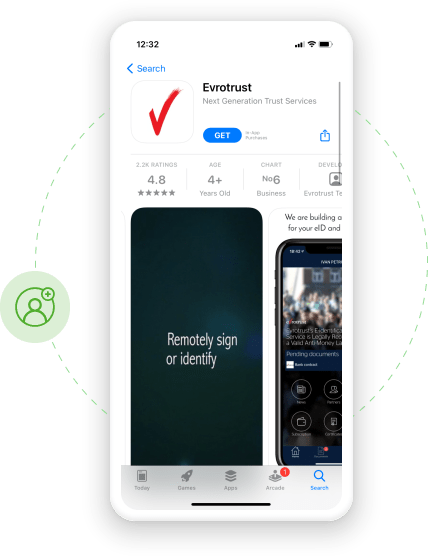
Подписване на превод с DSK mToken
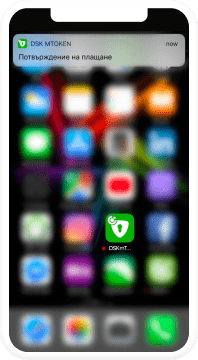
СТЪПКА 1
Отвори DSK mToken от иконата или от получената нотификация на телефона ти
.png)
СТЪПКА 2
Натисни бутон „Подпиши"
.png)
СТЪПКА 3
Свери детайлите на превода
.png)
СТЪПКА 4
Потвърди операцията чрез ПИН код или пръстов идентификатор/лицево разпознаване
Често задавани въпроси за DSK mToken
Можете да активирате DSK mToken само на едно единствено устройство - смартфон или таблет. Необходимо е да инсталирате DSK mToken на желаното устройство и да преминете през стъпките за активиране.
В случай че не помните ПИН кода си е необходимо да деактивирате DSK mToken през „Настройки - Нулиране“ и през ДСК Директ от меню „Настройки - DSK mToken - Деактивирай“. След това добавете ново устройство и преминете отново през стъпките за активиране на приложението.
В случай че блокирате DSK mToken вследствие на въвеждане на 5 поредни пъти грешен ПИН код е необходимо да подадете сигнал в Контактния център на Банката или да посетите удобен за Вас офис.
В случай че сте сменили използвания до момента от Вас телефонен номер е необходимо да посетите офис на Банката и да заявите промяната.
DSK mToken може да бъде инсталирано на устройства с операционна система:
- Android 8.0 и по-нови;
- iOS 9.3 и по-нови.
Мобилното приложение DSK mToken е метод на подписване, който отговаря на най-високи нива на сигурност и е ограничен за използване върху root-нати/jailbreak-нати мобилни устройства.
DSK mToken може да бъде инсталиран и използван на друго устройство, върху което не са правени подобни намеси в операционната система.
*Устройства с ръчно коригирана, неофициална и неоторизирана версия на операционната система от страна на притежателя на телефона/таблета.
Провери дали въвеждаш коректно получения код. Ако си сигурен, че го въвеждаш правилно, моля провери дали часовата зона на устройството е автоматично зададена и дали отговоря на българско часово време. Задължително е устройството да е в актуално българско часово време. Ако след проверката установиш, че часовата зона е коректна, може да изпълниш следните стъпки:
- изтрий устройството от DSK Direct – меню "Настройки" > DSK mToken, Деактивирай
- изчисти данните и кеша за приложението от меню "Настройки" – Приложения - намери DSK mToken - Управление на данни и там е наличен бутон за изчистване на данни и кеш.
След изпълнение на тази стъпка деинсталирай приложението и го инсталирай отново, след което стартирай процедурата по добавяне на ново устройство.
Провери дали попълваш коректно изискващите се данни за ЕГН и регистрационен код и дали потвърждаваш успешно с бутон "Регистрирай". Ако си извършил правилно описаните действия на екрана ще се визуализира поле за въвеждане на временен ПИН за активиране, който се изпраща от банката чрез SMS. Ако не го получаваш провери в DSK Direct, меню „Настройки“ дали регистрираният номер е същият, на който очакваш да получиш съобщението от банката (ако устройството ти е с две SIM карти се увери, че картата за регистрирания в банката номер е поставена в първия слот на апарата).
Провери в настройките на мобилния си телефон дали получаването на съобщения от краткия номер на банката не е въведено в spam листата на телефона и дали съобщението не е получено като Spam. Ако не откриеш в Spam получения от банката SMS провери дали пощенската кутия не е пълна и дали няма наложена друга рестрикция за получаване на съобщения от кратки номера. Изчакай няколко минути и рестартирай апарата, след което опитай отново да преминеш през стъпките на регистрацията. В случай че описаните действия не помогнат, опитай малко по-късно, тъй като е възможно в момента да има комуникационен проблем с изпращането на съобщения.
За да активираш мобилното приложение „DSK mToken“, е необходимо да влезеш в електронното банкиране ДСК Директ, да избереш меню „Настройки“, опция „DSK mToken“ и въведеш част от номера на документа си за самоличност. След избор на бутон „Добави ново устройство“ на екран ще се визуализират стъпките за активиране и регистрациония код за активирането на DSK mToken (10-цифрен код изписан в синьо поле).
Провери дали въвеждаш коректно изискващите се последни 4 цифри от номера на регистрирания в банката документ за самоличност. Ако ги въвеждаш коректно, помисли дали не си сменял наскоро документа си за самоличност и дали си предоставил новия документ в банката. Данните ще бъдат отхвърлени при липса на съвпадение на въвежданите данни и регистрирания в системата ни номер на документ. В случай че не си предоставил актуален документ за самоличност, може да ни изпратиш снимани лице и гръб през Обратна връзка в ДСК Директ, опция "Добавяне на документ за самоличност" или да го предоставиш в удобен за теб клон на банката. Документът ще бъде актуализиран до един работен ден след получаването му в банката.
Това означава, че нямаш регистрирано съответното средство за подпис
В случай, че получаваш съобщение „Невалиден подпис от устройството“, това означава, че ПИН кода, който въвеждаш за потвърждение с DSK mToken е грешен. Може да създадеш нов ПИН код, като следваш следните стъпки:
- Нулирай DSK mToken от приложението меню Настройки -> Нулиране;
- Влез в профила си в DSK Direct – меню "Настройки" ->DSK mToken и изтрий добавеното с, опция "Деактивирай";
- След това регистрирай ново устройство чрез избор на бутон „Добави ново устройство“ и активирай отново приложението следвайки стъпките за активация, които ще се визуализират на екрана след въвеждане на последните 4 цифри от номера на документа за самоличност. Там се визуализира и 10-цифрения регистрационен код за активиране на DSK mToken.
Ако не се зарежда операция за подписване в DSK mToken може да рестартираш устройството и да опиташ да потвърдиш превода отново. Ако и след това не се зарежда трансакция е възможно да има временно затруднение с ползването на услугата. Моля опитай по-късно. Ако проблемът продължава, може да ни информираш като се свържеш с нас или ни изпратиш информация през Обратна връзка в ДСК Директ или мобилното приложение DSK Smart.
Документи
-
Tariff for individual clients
PDF file
-
Тарифа за физически лица
PDF file
-
Общи условия за предоставяне на платежни услуги
PDF file
-
ДСК Директ Ръководство за сключване на FX сделки
PDF file
-
Потребителско ръководство за ползване на услугите чрез електронните канали на Банка ДСК
PDF file
-
Допълнително споразумение за достъп до електронните канали на Банка ДСК
PDF file
-
Допълнително споразумение за промяна/прекратяване на достъп до електронните канали на Банка ДСК
PDF file
-
DSK Direct user guide - en
PDF file
-
Функционалности в ДСК Директ
PDF file
Последни новини
Свържете се с нас

Обратна връзка
Ние ще се свържем с Вас

Намерете офис
Вижте нашата мрежа от офиси и банкомати